Rette proceslinjen forsvundet fra skrivebordet
Miscellanea / / November 28, 2021
Hvad sker der, hvis du går ind i systemet og finder ud af det proceslinjen mangler eller proceslinjen forsvandt fra skrivebordet? Hvordan vil du nu vælge programmet? Hvad kunne være den sandsynlige årsag til forsvinden? Hvordan kommer jeg tilbage til proceslinjen? I denne artikel skal vi løse dette problem for forskellige versioner af vinduet.
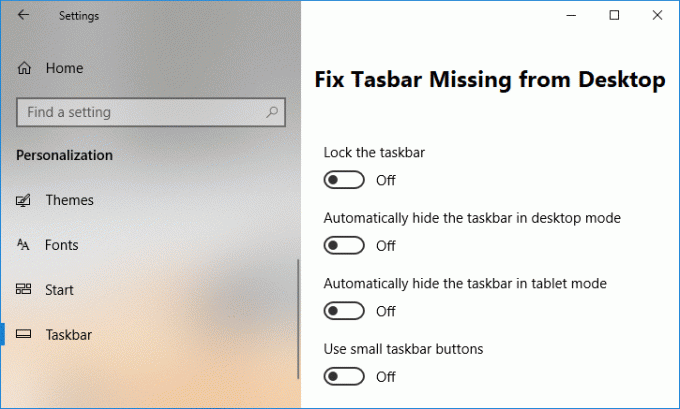
Indhold
- Hvorfor forsvandt proceslinjen fra skrivebordet?
- Rette proceslinjen forsvundet fra skrivebordet
- Metode 1: Vis proceslinjen
- Metode 2: Genstart Windows Stifinder
- Metode 3: Skærmvisning af systemet
- Metode 4: Deaktiver tablettilstand
Hvorfor forsvandt proceslinjen fra skrivebordet?
Lad os først forstå årsagen bag den manglende proceslinje. Der kan være flere årsager bag dette, nogle få hovedårsager er:
- Hvis proceslinjen er indstillet til automatisk skjul, og den ikke længere er synlig.
- Der er et tilfælde, hvor "explorer.exe"-processen kan gå ned.
- Proceslinjen kan komme ud af det synlige område på grund af ændringen i skærmens visning.
Rette proceslinjen forsvundet fra skrivebordet
Bemærk: Sørg for at oprette et gendannelsespunkt bare hvis noget går galt.
Nu ved vi, at disse kan være årsagen til, at proceslinjen mangler. Den grundlæggende løsning burde være måden at løse alle disse forhold på (som jeg har forklaret i årsagsafsnittet). En efter en vil vi forsøge at løse hvert enkelt tilfælde:
Metode 1: Vis proceslinjen
Hvis proceslinjen bare er skjult og ikke mangler, når du fører musen til bunden af skærmen, vises nederst eller flytter musemarkøren til din proceslinje (hvor den var placeret før), vil den få synlig. Hvis proceslinjen er synlig ved at placere markøren, betyder det, at proceslinjen er i en skjult tilstand.
1. For at få vist proceslinjen, bare til kontrolpanel og klik på "Proceslinje og navigation".
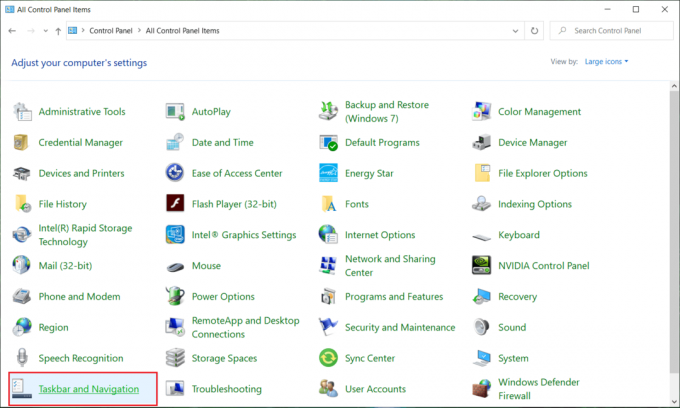
Bemærk: Du kan også åbne proceslinjens indstillinger ved blot at højreklikke på proceslinjen (hvis du er i stand til at gøre den synlig) og derefter vælge Indstillinger for proceslinje.
2. Nu i proceslinjens egenskabsvindue skal du slukke for knappen for "Skjul proceslinjen automatisk”.

Metode 2: Genstart Windows Stifinder
Hvis den første metode ikke virker, skal vi genstarte "Explorer.exe". Det er en af de mest potente årsager til manglende proceslinje, da Explorer.exe er den proces, der styrer skrivebordet og proceslinjen i vinduet.
1. Trykke Ctrl + Shift + Esc tasterne sammen for at starte Jobliste.
2. Find explorer.exe på listen og højreklik på den og vælg Afslut opgave.

3. Nu vil dette lukke Explorer og køre det igen, klik på Filer > Kør ny opgave.

4. Type explorer.exe og tryk på OK for at genstarte Explorer.
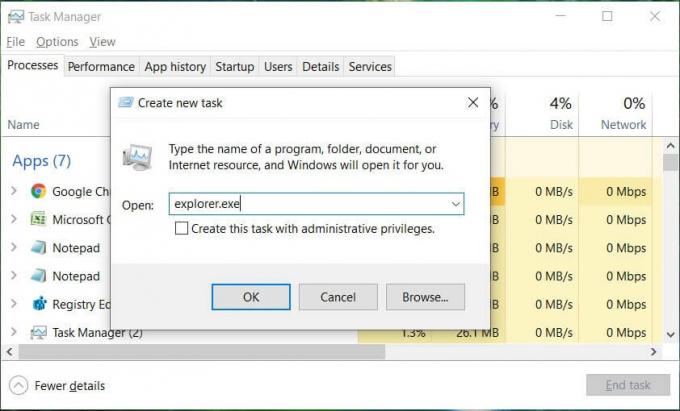
5. Afslut Task Manager, og dette skal Rette proceslinjen forsvundet fra skrivebordsproblemet.
Metode 3: Skærmvisning af systemet
Antag, at de sidste to metoder ikke får proceslinjen tilbage. Vi skulle nu gå og tjekke displayet på vores system.
I hovedvinduets skærm skal du trykke på Vinduetasten + P, vil dette åbne Displayindstilling.
Hvis du bruger Window 8 eller Windows 10, vises en pop-over på skærmens højre side. Sørg for at vælge "Kun PC-skærm” mulighed, hvis indstillingen ikke allerede er valgt, og se om du er i stand til det Fix TaskBar forsvundet fra skrivebordsproblemet på Windows 10.

Bemærk: I Windows 7 er "Kun computer” valgmulighed ville være til stede, vælg denne mulighed.

Metode 4: Deaktiver tablettilstand
1. Tryk på Windows-tasten + I for at åbne Indstillinger klik derefter på System.

2. Fra menuen til venstre skal du sørge for at vælge Tablet-tilstand.
3. Sørg for at vælge følgende muligheder for at deaktiver tablettilstand på Windows:

4. Genstart din pc for at gemme ændringer.
Anbefalede:
- Ret HDMI-lyd, der ikke virker i Windows 10
- Sådan opdateres Realtek HD Audio-drivere i Windows 10
- Fix Service Host: Lokalt system Høj CPU- og diskforbrug
- Sådan rettes Windows Update-fejl 80244019
Jeg håber, at ovenstående trin var i stand til at hjælpe dig Rette proceslinjen forsvundet fra skrivebordet men hvis du stadig har spørgsmål vedrørende denne vejledning, er du velkommen til at stille dem i kommentarens sektion.



